Shaw ist ein Telekommunikationsunternehmen aus Kanada , das Mobilfunk-, Fernseh- und Internetdienste anbietet. Es hat eine sehr lange Geschäftstradition - es wurde 1966 gegründet und derzeit fast 10.000 Mitarbeiter.
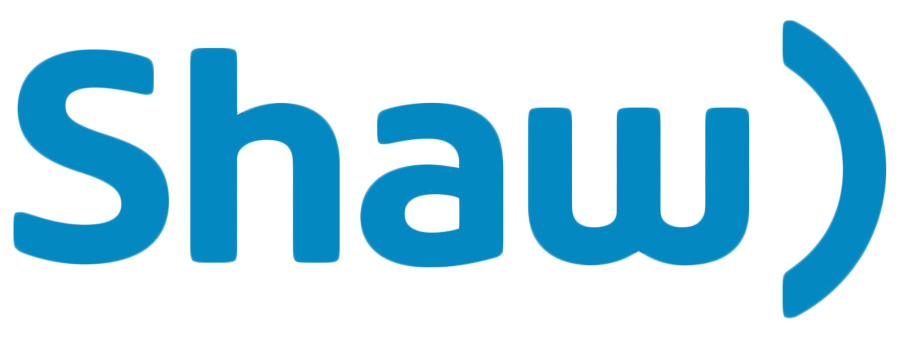
In diesem Artikel werden wir Schritt für Schritt den Prozess des Änderns des Shaw -WiFi -Passworts ausführlich erklären.
Routerinformationen
Um das WLAN -Passwort überhaupt zu ändern, müssen einige grundlegende Informationen über den Router erfahren - zuerst das WLAN -Passwort und den Netzwerknamen sowie die Standard -IP -Adresse.
Literatur-Empfehlungen:
- Wie verbinde ich ein Festnetz an ein Modem?
- Kein DSL -Licht auf CenturyLink -Modem: Bedeutung und was zu tun?
- Wie finde ich eine Modem -IP -Adresse hinter Router?
Diese Informationen sind sehr einfach zu bekommen, da fast alle Router dies auf dem Aufkleber auf der Rückseite des Routers haben. Wenn dies aus irgendeinem Grund nicht der Fall ist, obwohl dies sehr selten vorkommt, gibt es eine andere Möglichkeit, an Ihre Standard -IP -Adresse zu gelangen . Die Prozedur ist einfach - Geben Sie IPConfig in die Eingabeaufforderung ein und drücken Sie die Eingabetaste. Sie sehen die Nummer, die unter Standard -Gateway angezeigt wird. Diese Nummer repräsentiert die Standard -IP -Adresse des Routers.
Setzen Sie Ihr Shaw Wi-Fi-Gerät zurück
Das Ändern des Standardkennworts Ihres WLAN -Routers und das Erstellen einer neuen ist ein Verfahren, der aus mehreren Gründen definitiv empfohlen wird. Versuchen Sie nicht, das neue Passwort zu vergessen, da es Ihren Administratorzugriff auf das Modem deaktiviert. Wenn dies geschieht, machen Sie sich keine Sorgen - Sie können das Passwort problemlos zurücksetzen und alle Einstellungen wieder auf die Fabrikverwaltung bringen. Nur um klar zu sein - wir sprechen jetzt über das Passwort des Routers, nicht über Ihr WLAN -Passwort. Diese beiden Passwörter sind nicht die gleichen Dinge. Ihr Routerkennwort wird zum Zugriff auf die Routereinstellungen verwendet, während Ihr WLAN -Kennwort für die Verbindung zu Ihrem WLAN -Netzwerk verwendet wird. Sie können gleich sein, müssen aber nicht sein.
Das Zurücksetzen eines Modems ist eine einfache Prozedur. Befolgen Sie diese einfachen Anweisungen, um Ihr Modem zurückzusetzen:
- Suchen Sie das Loch auf der Rückseite des Modems, in dem sich die Reset -Taste befindet.
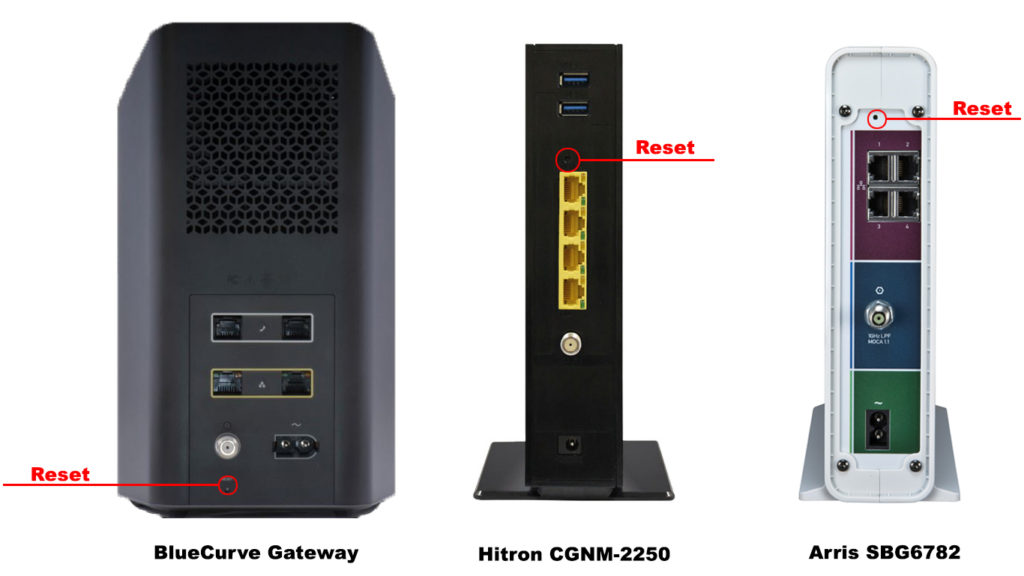
- Sie sollten jetzt die Taste drücken. Da sich der Knopf in einem winzigen Loch befindet, verwenden Sie einen Büroclip oder ein ähnliches Objekt. Drücken Sie mindestens 15 Sekunden lang.
Das ist der gesamte Vorgang - Ihr Modem -Passwort wurde zurückgesetzt.
Hinweis: Die Reset -Prozedur löscht und stellt die Werkseinstellungen wieder her, die von Ihnen vorgenommen wurden.
Wie ändere ich Shaw Wi-Fi-Passwort?
Shaw bietet eine große Anzahl von Modems an. Die Möglichkeit, das WLAN -Passwort zu ändern, ist bei allen Modellen ähnlich, aber auch nicht genau das gleiche. Wir glauben jedoch, dass Sie das Gleiche auf jedem Shaw -Gateway tun können, wenn Sie Ihr Passwort in einem Modem/Router geändert haben.
Wir zeigen Ihnen, wie Sie das WLAN -Passwort auf zwei beliebten WLAN -Gateways aus Shaws -Angeboten ändern:
- Bluecurve Gateway (Mobile)
- Bluecurve (Desktop)
- Hiltron-Modem CGNM-2250
So ändern Sie das Shaw-Wi-Fi-Passwort auf Bluecurve Gateway mit der App
- Öffnen Sie zu Beginn die Bluecurve Home App ( iOS / Android )
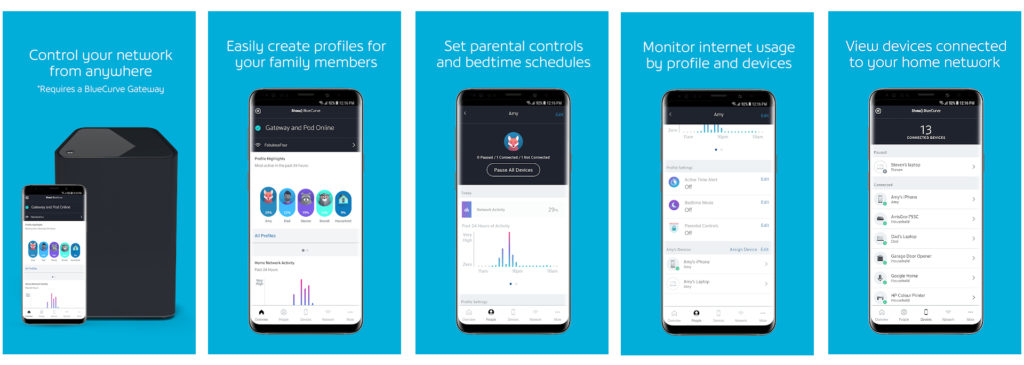
Bluecurve Home App
- Nach dem Öffnen der Anwendung müssen Sie die Option "Verbindungs" auswählen.
- Tippen Sie in diesem Schritt in Ansichtsnetzwerk.
- Jetzt sehen Sie den Bleistift in der oberen rechten Ecke. Sie müssen darauf klicken.
- Die Optionen WLAN -Name und WLAN -Passwort werden in einem neuen Fenster angezeigt. Klicken Sie auf das WLAN -Passwort, um es zu ändern (wenn Sie den WLAN -Namen ändern möchten, klicken Sie darauf).

- Tippen Sie nach Eingabe eines neuen Kennworts auf Änderungen an.
Das ist der gesamte Vorgang, Ihr WLAN -Passwort wurde erfolgreich geändert.
So finden und ändern Sie Ihr WLAN -Passwort mit der Bluecurve Home App
Hinweis: Nachdem Sie Ihren WLAN -Namen oder Ihr Passwort geändert haben, müssen Sie wahrscheinlich neue Anmeldeinformationen für alle angeschlossenen Geräte eingeben.
So ändern Sie das WLAN -Passwort auf Bluecurve über PC
Sie können das Shaw -WLAN -Passwort auf einem PC auf zwei Arten auf einem Bluecurve -Gateway ändern. Der erste erfolgt über den Webkonfigurationsmanager, der die Standard -IP eines Bluecurve -Gateways ( 10.0.0.1 ) verwendet. Der zweite Weg ist das Webportal von Shaw Bluecurve Home . Beinhaltet das Navigieren zum WLAN -Bereich und das Bearbeiten Ihres WLAN -Passworts (und möglicherweise sogar Ihren WLAN -Namen). Zeigen Sie Ihnen, wie Sie Ihr WLAN -Passwort über das Webportal ändern.
- Öffnen Sie Ihren Browser und besuchen Sie das Bluecurve Home Web -Portal.
- Der Administratorabschnitt des Shaw -Gateways eröffnet. Sie müssen sich anmelden. Sie tun dies mit dem Standardnamen (Administrator) und dem Standardkennwort (Passwort).
- Wählen Sie nach dem Anmelden Connect aus.
- Klicken Sie in diesem Schritt auf das Netzwerk anzeigen.
- Klicken Sie nun auf WiFi bearbeiten.
- Um das Passwort zu ändern, klicken Sie auf die Option WiFi -Passwort.
- Das Letzte, was Sie tun müssen, ist, auf Änderungen anwenden zu klicken.
Die Prozedur ist abgeschlossen und Ihr WLAN -Passwort wurde erfolgreich geändert.
Hinweis: Nachdem Sie Ihren WLAN -Namen oder Ihr Passwort geändert haben, müssen Sie neue Anmeldeinformationen auf allen angeschlossenen Geräten eingeben.
So ändern Sie das Shaw WiFi -Passwort in einem Hiltron -Modem
- Der erste Schritt besteht darin, 192.168.0.1 in Ihrem Internetbrowser einzugeben und dann die Eingabetaste zu drücken.
- In diesem Schritt müssen Sie sich mit dem Standard -Benutzernamen (Cusadmin) und dem Standardkennwort unten oder im Shaw Hiltron -Modem in das Shaw -Gateway anmelden .
- Klicken Sie nach der Anmeldung aus den Optionen, die auf dem Bildschirm angezeigt werden, auf Wireless verwalten.
- Sie sehen 2,4G- oder 5G -Netzwerke. Sie müssen auf die bearbeiten klicken (ändern Sie das WLAN -Passwort).
- Finden Sie das Passphrase -Feld. Sie müssen dort Ihr neues WLAN -Passwort eingeben.
- Klicken Sie schließlich auf Änderungen speichern.

Dies ist das Ende des Prozesses. Ihr Passwort wurde erfolgreich geändert.
Hinweis: Nachdem Sie das WLAN -Passwort geändert haben, müssen Sie mit Ihrem neuen WLAN -Passwort mit Ihrem WLAN -Netzwerk wieder verbinden.
Abschluss
Zuletzt empfehlen wir Ihnen, Ihr WLAN -Passwort während des ersten Gateway -Setups zu ändern. Verwenden Sie nicht den Standard -WLAN -Namen und das Standardkennwort. Auf diese Weise verhindern Sie den unbefugten Zugriff oder Missbrauch Ihres Netzwerks.
Erstellen Sie ein starkes Passwort - es sollte eine Kombination aus Groß- und Kleinbuchstaben, Zahlen und Zeichen haben.
